この画質は使える!4Kアクションカム「FDR-X1000V」開梱・外観・使用感レビュー! [FDR-X1000V]

4Kアクションカム「FDR-X1000V」の開梱・外観レビューをしたいと思います。
ついに4Kですよ!
このクオリティなら久しぶりにアクションカムを使っても良いかなって思えました! 
![]()
▼4Kアクションカム
・FDR-X1000V:50,880円+税 → 詳細・ご購入はこちら ![]()
![]()
![]()

![]()
▼4Kアクションカム ライブビューリモコンキット
・FDR-X1000VR:60,380円+税 → 詳細・ご購入はこちら ![]()
![]()
![]()
店頭展示は本体のみで、+9,500円でライブビューリモコンが付けられます。
それでは行ってみましょう! 
まずはパッケージをオープン! 
本体はウォータープルーフケース(SPK-X1)に入ってディスプレイされています。 
ウォータープルーフケースの三脚穴でしっかり固定されているので外します。 
それでは、本体とウォータープルーフケース以外をご紹介。
・接着式マウント
・microUSBケーブル
・リチャージブルバッテリーパック(NP-BX1) Xバッテリー
・ステッカー4枚
・説明書・書類関連 
それでは本体のフォトレビューと行きましょう! 
スピーカーはステレオで前面に付いています。
レンズはZEISS(ツァイス)のテッサーを採用。
1/2.3型 Exmore R CMOSセンサーで総画素数約1,280万画素になります。
4Kなので(3840×2160)単純にかければ約800画素の動画が撮れます。
静止画も約879万画素相当で記録できるので
今までのハイビジョンモデルとは残せるクオリティが違ってきます。 
左側面です。
上部に「NFC」、その右横が「IRリモコン受光部」。
真ん中に液晶パネル。その右横の黒い穴はスピーカーです。
操作ボタンは、戻る「PREV」、進む「NEXT」があります。
NFC搭載のスマートフォンやタブレット端末なら、
かざすだけなので簡単にWi-Fi接続ができます。
ちなみに電源ボタンは無く、「PREV/NEXT」のボタンを押せば電源が入ります。 
NFC非搭載端末なら説明書に貼ってあるシールに記載されているSSIDに接続して
パスワードを入力すればOK。
接続ソフトは「PLayMemories Mobile」となります。 
右側面には特にボタンなどはありません。 
上面は「REC/LIVEランプ」、「RECボタン」「REC HOLDスイッチ」があります。 
底面は小さな三脚穴と標準サイズの三脚穴が用意されています。
従来は小さな三脚穴に標準の三脚穴が使えるアタッチメントを付けての使用でしたが
直接三脚に付けられるようになったのは大きいですね。
あとストラップホールドも見えるのでストラップを付けて楽しめます。 
パッキン付のふたを開ければ外部マイク入力が利用できます。
プラグインパワーにも対応していますよ。 
アタッチメントを取り付けてみましょう。 
接着式マウントにはこのように取り付けます。 
接着式マウントはシールで固定するようになっているんですが、
真っ平なところに取り付けるタイプと、
ヘルメットなどの湾曲した場所に取り付けるのと2つ用意されています。 
アタッチメントはこのように取り付けます。 
接着式マウントは一度着けると剥がせば粘着が弱くなるので
取り付けには勇気がいりますね(笑) 
背面です。ここはちょっとだけ複雑な構造になっているのでご紹介。
「LOCK/OPEN」でOPENにすれば開けることができます。 
開けると全体的に開いて、フタの淵は防滴のためのパッキン構造になっています。
内容は以下に。
・バッテリースロット
・HDMIマイクロ出力
・microSDXC/メモリースティックマイクロスロット
・microUSB端子(充電/データ転送用)
実はこうやって全体をオープンする好きは
バッテリー交換時と、microSDカードを交換するときだけ。 
HDMIマイクロ端子やmicroUSBを使いたい場合は
このように開けることができるので便利です。 
バッテリーは「X」タイプで1,240mAhの容量になります。 
とにかく4K動画は大容量なので大きめのmicroSDカードを用意しておくといいでしょう。
ちなみに4K動画撮影時は手ブレ補正が効かないというのが残念なところで
撮り方を考えながら作品を残す形となります。
もちろんハイビジョンのHD画質なら120度広角時に限り手ブレ補正が可能。
ほんとハイビジョン時の手ブレ補正は優れているので使い分けてください。 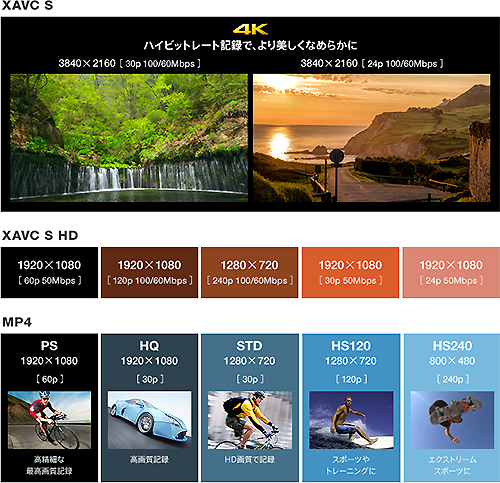
4K動画記録時のフォーマットとして、
XAVC S 4KでMP4形式で記録することが可能。
ビットレートが約60Mbpsと約100Mbpsが選択できるのですが、
僕の持ってるトランセンドのmicroSDカードでは書き込み速度の関係で
100Mbpsの選択ができませんでした。
この辺はメモリーカードによって様々なので注意が必要です。
製品情報にはこういう記載がありました。
※100Mbps撮影時はマイクロSDXC UHS-I Class 3(U3)メモリーカードが必要です
なるほど...  UHSスピードクラス3
UHSスピードクラス3
▼ソニー製 microSDHC UHS-I メモリーカード(Class10)
・SR64UXA(64GB):18,500円+税 → 詳細・ご購入はこちら ![]()
![]()
現在唯一対応しているソニー製のmicroSDでは、この64GBのメモリーカードのみのようです。
割引クーポンを適応してもなかなかの金額。う~ん。
週間アスキーさんに先日掲載されてた1GBのJPEGを転送した平均時間を参考に
僕のトランセンドの位置づけを見て見ましょう。
▼週間アスキーさん
・8インチWindowsタブレットにベストなコスパ最強マイクロSDカードは?
| 型番 | メーカー | 読み込み | 書き込み | 時間 |
| SR-64UXA | ソニー | 95MB/s | 50MB/s | ? |
| SDSDQX-064G-J35PA | サンディスク | 80MB/s | 50MB/s | 52秒 |
| SDSDQX-064G-J35A | サンディスク | 80MB/s | 50MB/s | 52秒 |
| MB-MG64D/FFP (FFP) | サムスン | 90MB/s | 80MB/s | 54秒 |
| GH-SDMRXCUA64G | グリーンハウス | 90MB/s | 45MB/s | 56秒 |
| MUH-B064G | 東芝 | 95MB/s | 60MB/s | 57秒 |
| TS64GUSDU1E (FFP) | トランセンド | 45MB/s | 35MB/s | 70秒 |
| MB-MP64D/FFP (FFP) | サムスン | 48MB/s | 70秒 |
読み書きの速度を調べましたが、書き込みの速さと時間が比例してないですよね。
こういうのはメーカーの表記によってムラがあるのは知ってますが、
ユーザーは何をみて買っていいのか分かりませんよね。
なのでこの表はあくまで参考程度に。
まぁ実際に転送時間を計ってる週間アスキーさんの転送時間が正確だと思うので
コストパフォーマンスも含めて選んでいただきたいかなと思います。
例えばこの中で一番早いmicroSDのサンディスク製なら
100Mbps記録が可能なんでしょうか?
書き込み速度はソニー製と同じなので行けそうな気もするのですが...
もしこのブログを見ていただいた方で、
4Kアクションカムとメモリーカードをお持ちであればコメントに報告していただくと幸いです。 
・SONY microSDXC SR-64UXA 4K対応 UHS-I Read 95MB/s Write 50MB/s 64GB ソニー 海外向パッケージ品
↑コスパともに優秀なのはコレでした(笑)
次に記録時間と容量を見ていきたいと思います。
▼4Kアクションカム FDR-X1000V
XAVC S(4K)30P(60Mbps)→ 21分:7.44GB
実際に記録した時間と容量をもとに割り出すと、
1分で約354.28MBの容量となります。以下参考に
------------
1分:約354.28MB
5分:約1.77GB
10分:約3.54GB
20分:約7GB
30分:約10.62GB
40分:約14.16GB
50分:約17.7GB
60分:約21.24GB
70分:約24.80GB
80分:約28.34GB
90分:約31.88GB
100分:約35.42GB
110分:約38.97GB
120分:約42.51GB
130分:約46.05GB
140分:約49.60GB
150分:約53,14GB
160分:約56.68GB
170分:約60.22GB
180分:約63.77GB
僕の使っているトランセンド(TS64GUSDU1E (FFP))のmicroSD 64GBは
実利用領域が58.9GBとなるので、
XAVC S(4K)30P(60Mbps)で最大記録時間は160分ほどとなります。 
microSDカードスロットは向きに注意して挿入してください。
なんと反対に挿し込んでも入ってしまうのでいざ撮ろうとした時に失敗の無いように。
一応間違った向きでも入りますが、
電源を入れると液晶表示やインジケーターが点滅するので挿入後電源を入れて確認すること。 
ふたを閉めたら必ずロック(LOCK)すること。
スキマがなくなり防滴性能がご利用いただけます。 
電源が切れた状態でRECボタンを押せば、電源が入り録画が始まります。
設定だけ事前にしておけばいきなり撮れるので便利ですね。 
録画中は2か所のインジケーターランプで確認できます。 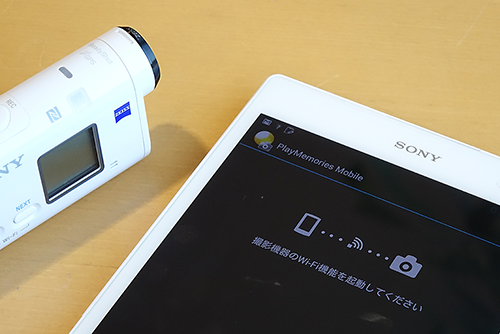
それではタブレットと接続してみたいと思います。
NFCがあればかざして簡単接続できます。
一度NFCで接続すれば、次回からは「PlayMemories Mobile」を起動し、
アクションカム本体の「PREV/NEXT」のボタンどちらかを押して電源を入れれば 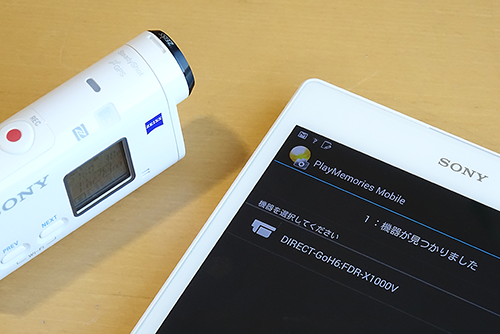
アクションカムのSSIDが出てきて選べば簡単に接続が可能です。
この作業が面倒ならかざしてくださいね(笑) 
とにかく超広角ですね。
近くの被写体は物凄く歪んじゃうので、撮り方のセンスが問われます(笑)
タブレットに表示している録画ランプを押せば録画が開始します。 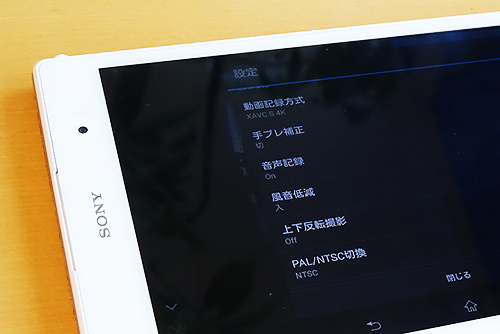
設定関連は確実にスマホやタブレット側からの操作が便利でした! 
あと今回からメモリー内の記録された映像にアクセスできるのが良いですね。
さらに削除もできるのでパソコンレスでメモリーカード内の管理ができます。 
画質は少し粗いですがWi-Fi経由で再生までできちゃいます!
これは本当に便利ですね!
先日の「姫路城×ブルーインパルス」での撮影で活躍してくれました。
やっと編集も終わったので近々紹介したいと思います。
ちょっと先行してアップした
「20倍速で見る!姫路城×ブルーインパルス 祝賀飛行」
をご覧ください!4K画質でアップしています。 
最後に付属のウォータープルーフケース「SPK-X1」のフォトレビューです。 
前面と背面フォト。 
左サイドです。
しっかりボタン操作ができるようになっています。 
右サイドです。 
上面(左)と底面(右)です。
上面では録画ボタンやホールドスイッチも操作が可能。
底面は標準の三脚穴が付いています。 
外し方は「OPEN」ボタンをスライドさせて 
このように外していきます。 
はい、これで取りだせます。 
中です。本体はクッション性のあるもので保護されます。 
いかがでしたか?
とにかく4Kなら画質がハンパ無く良くなっているのでクオリティ重視の方におすすめです。
ただしアクティブに使われる際は4K撮影では手ブレ補正が効かないので注意です。
これからのシーズンで桜の回廊などを広角で撮影してみたいですね。
また作例が出来たら紹介しま~す。

![]()
▼4Kアクションカム
・FDR-X1000V:50,880円+税 → 詳細・ご購入はこちら ![]()
![]()
![]()

![]()
▼4Kアクションカム ライブビューリモコンキット
・FDR-X1000VR:60,380円+税 → 詳細・ご購入はこちら ![]()
![]()
![]()
【アクションカム関連アクセサリーも大量に登場しました!】
--------------------------------- 
![]() (3月13日発売)
(3月13日発売)
▼ライブビューリモコン(GPS非搭載)
・RM-LVR2:14,880円+税 → 詳細・ご購入はこちら ![]()
![]()
手元でカメラの画角確認や設定変更、カメラ内コンテンツの再生、削除ができます 
![]() (3月13日発売)
(3月13日発売)
▼ヘルメットサイドマウント
・VCT-HSM1:2,880円+税 → 詳細・ご購入はこちら ![]()
![]()
ヘルメットの側面にすっきり装着
(オートバイ用のような、平滑面が比較的広いヘルメットに適しています) ![]()
![]() (3月13日発売)
(3月13日発売)
▼ボードマウント
・VCT-BDM1:3,380円+税 → 詳細・ご購入はこちら ![]()
![]()
サーフボードにすっきり装着 ![]()
![]() (3月13日発売)
(3月13日発売)
▼ダイブドア
・AKA-DDX1:3,380円+税 → 詳細・ご購入はこちら ![]()
![]()
※FDR-X1000Vでの水中撮影を可能にする交換ドア 
![]() (3月13日発売)
(3月13日発売)
▼ウォータープルーフケース
・SPK-X1:5,380円+税 → 詳細・ご購入はこちら ![]()
![]()
※FDR-X1000V専用の小型・軽量ウォータープルーフケース ![]()
![]() (発売中)
(発売中)
▼カメラシューマウント
・VCT-CSM1:1,880円+税 → 詳細・ご購入はこちら ![]()
![]()
ハンディカムとさまざまなカメラを組み合わせてマルチカメラコントロール
→VAIO Z(モンスターPC):189,800円+税~ 2月26日発売 
![image[113][4] image[113][4]](http://livedoor.blogimg.jp/vaio_sony/imgs/9/9/99e1726c.png)
ちょっとしたお願いごとです。
もし、ソニーストア直営店(銀座・名古屋・大阪)で商品ご購入の際には
当店のショップコードをお伝えいただければ幸いです。 
当店はソニーストアと業務提携をしている「e-ソニーショップ」です。
ホームページ・ブログを通してソニー製品の魅力をお伝えしつつ、
ご購入のアシストをさせていただいています。
ソニーストア直営店「銀座・名古屋・大阪」リアル店舗でご購入の際には
当店のショップコードをお伝えいただくと当店の成績となります。
もし、ブログの内容など参考になり気に入っていただけるのであれば
ぜひともご協力いただければ幸いです。
厚かましいですが、よろしくお願いいたします。
・ワンズのホームページへ
▼店舗情報 -----------------------------
ソニーショップ ワンズ (ショップコード:2029001)
〒675-1371 兵庫県小野市黒川町1687
TEL:0794-63-7888、URL:http://www.ones.co.jp
----------------------------------
▼可愛らしいダンボーグッズを揃えよう! 

・cheero Power Plus DANBOARD version -mini- 6000mAh モバイルバッテリー
・cheero Power Plus 10400mAh DANBOARD Versionモバイルバッテリー
・DANBOARD USB Cable with Micro USB connector (25cm)
・REVOLTECH DANBOARD mini cheero ver. リボルテック ダンボー


![image112[2] image112[2]](http://livedoor.blogimg.jp/vaio_sony/imgs/c/d/cdde47ca.png)






おはようございます。
こんなにちっこくても4Kですもんね~
なんというか。。
4Kとかが出てくると編集する母艦が
気になります。
VAIO社のVAIO Z様に登場いただくしか
ないですかね、これからは。。
Androidで編集できるアプリってないですし、
CPUパワーも追いつかないですよね。
by あき坊 (2015-03-31 07:25)
あき坊さん、おはようございます。
小っちゃくっても4K。
でも一般的に需要が少ないでしょうけどね。
僕もVAIO Zをお借りして半分自分のもののように編集してます。
とにかく冷却機能が優れているのでエンコードしてても底面は涼しいもんです。ファンはうるさいけど(笑)
これがさらにVAIO Z Canvasなら仕事がはかどるのでいいですよね。
VAIO Z Canvasを買ってエンコード用に使うのももったいない気もするが...
by taku (2015-03-31 09:28)
>100Mbps記録が可能なんでしょうか?
毎秒13メガバイト以上であれば、100Mbps以上です。
13MB/sを超えていれば問題なし。
by 乖離 (2015-10-30 22:32)